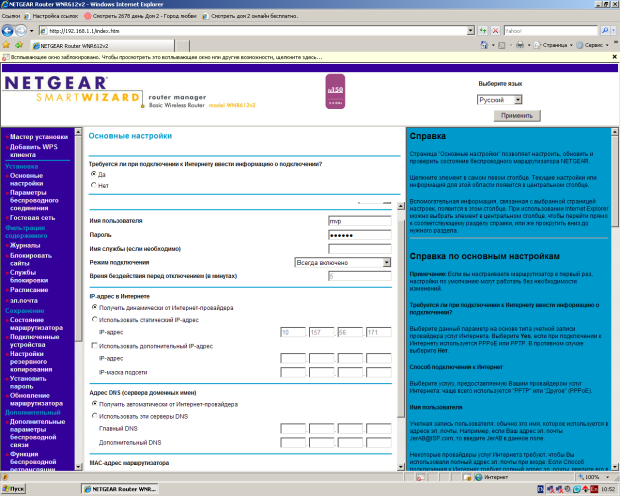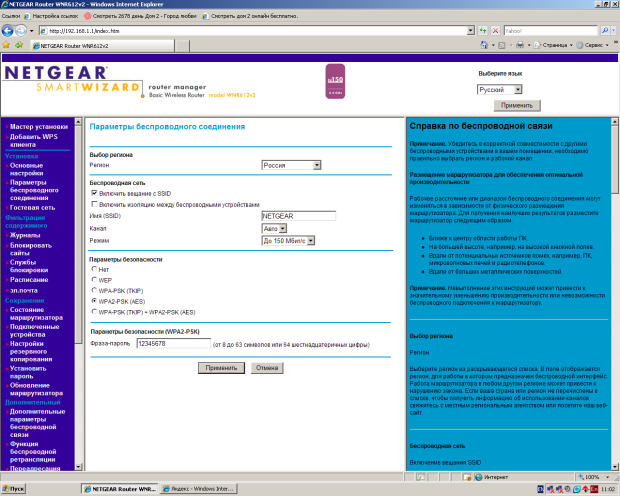Настройка беспроводной сети в ОС Windows 7
Шаг 1 – Настройка стационарного ПК для ОС Windows XP
Подключаем роутер согласно схеме на рис. 38.13.">
Далее нужно настроить протокол TCP/IP как на рис. 38.14.
Затем введите в браузере 192.168.1.1 и получите следующее окно ( рис. 38.15). Вводим сюда Имя пользователя и Пароль (они написаны на этикетке роутера – см. рис. выше"/>).
После нажатия на кнопку Вход откроется окно Основные настройки. В программе имеется Мастер установки, но он здесь не очень хорош, поэтому лучше воспользоваться ручной настройкой роутера ( рис. 38.16).
В данное окно вводим IP-адрес, IP-маску подсети и IP-адрес шлюза из договора с провайдером. Нажимает на кнопку Применить – появляется другое окно Основные настройки ( рис. 38.17).
Здесь в соответствии с договором провайдера Интернет вводим Имя пользователя и Пароль. В этом окне же окне следует в списке Поставщик услуг Интернета выбрать протокол PPPoE ( рис. 38.18). Нажимаем Применить.
После обновления параметров роутера в поле Сохранение найдите опцию Установить пароль и замените пароль по умолчанию, т.е. password на какой-либо свой, например, quthor. Далее настройте окно Параметры беспроводного соединения – рис. 38.19.
Примечание
SSID – название беспроводной сети
Фраза – пароль здесь задана 12345678, но лучше ввести что-либо более сложное.
Совет
Для замены пароля наберите 192.168.1.1., введите admin и quthor, выберите команду Параметры беспроводного соединения и введите новый пароль, например, masha+vova=love